सॉफ्टवेयर अनइंस्टालर का राउंडअप - IObit बनाम Ashampoo बनाम Revo . की समीक्षा करना
आज आप बहुत सारे सॉफ्टवेयर पा सकते हैं जो प्रोग्राम को हटाने और बचे हुए फाइलों, फ़ोल्डरों और रजिस्ट्री सेटिंग्स को साफ करने में मदद करता है। सिद्धांत रूप में यह एक अच्छी बात है, क्योंकि यह आपके विंडोज(Windows) कंप्यूटर पर कुछ ब्लोट को खत्म करने में मदद करता है। लेकिन क्या ये उपाय वास्तव में सभी निशानों को हटाने में कारगर हैं? यह पता लगाने के लिए, मैंने इस आला में कुछ सबसे लोकप्रिय अनुप्रयोगों का परीक्षण किया, दोनों मुफ्त और वाणिज्यिक। आइए देखें कि मैंने क्या खोजा।
सॉफ्टवेयर की स्थापना रद्द(Uninstalling Software) करने के दृष्टिकोण(Approaches)
दो मुख्य दृष्टिकोण हैं जो एक सॉफ़्टवेयर उत्पाद द्वारा लिया जा सकता है जो अन्य सॉफ़्टवेयर की स्थापना रद्द करने से संबंधित है:
- पहले किसी प्रोग्राम का मूल अनइंस्टालर चलाएँ, फ़ाइलों को संग्रहीत करने के लिए अनुप्रयोगों द्वारा आमतौर पर उपयोग किए जाने वाले स्थानों को स्कैन करें और उन वस्तुओं के लिए रजिस्ट्री सेटिंग्स को स्कैन करें जिन्हें हटाया नहीं गया था और उन्हें हटा दें;
- एक प्रोग्राम की स्थापना की निगरानी(Monitor) करें, इसके द्वारा बनाई गई फ़ाइलों, फ़ोल्डरों और रजिस्ट्री कुंजियों का एक लॉग बनाएं और इसे अनइंस्टॉल करते समय, इस प्रारंभिक स्नैपशॉट के आधार पर सब कुछ हटा दें।
मैंने तीन कारणों से IObit अनइंस्टालर(IObit Uninstaller) (संस्करण 2.0), Ashampoo Uninstaller (संस्करण 4.2) और रेवो अनइंस्टालर प्रो (संस्करण 2.5.5) का परीक्षण करना चुना:(Revo Uninstaller Pro)
- वे इस जगह में सबसे लोकप्रिय समाधानों में से कुछ हैं;
- वे दो दृष्टिकोणों के प्रतिनिधि हैं जिन्हें सिस्टम से सॉफ़्टवेयर को हटाने के लिए लिया जा सकता है;
- हमें अपने पाठकों से इन समाधानों के बारे में अधिक जानने के लिए अनुरोध प्राप्त हुए और वे कितने अच्छे (या नहीं) हैं।
IObit Uninstaller सॉफ़्टवेयर को हटाने के लिए केवल पहले दृष्टिकोण का उपयोग करता है, जबकि Ashampoo Uninstaller केवल दूसरे दृष्टिकोण का उपयोग करता है। रेवो अनइंस्टालर प्रो(Revo Uninstaller Pro) एक अच्छा तीसरा विकल्प है क्योंकि यह दोनों तरीकों का उपयोग कर सकता है।
परीक्षण प्रक्रिया
मैंने मूल्यांकन किया कि अनइंस्टालर निम्नलिखित अनुप्रयोगों को हटाने के लिए कह कर कितनी अच्छी तरह काम करते हैं: फ़ायरफ़ॉक्स(Firefox) , स्काइप(Skype) , Google क्रोम(Google Chrome) , पांडा इंटरनेट सुरक्षा 2012(Panda Internet Security 2012) , एडोब रीडर एक्स(Adobe Reader X) और लिब्रे ऑफिस(LibreOffice) । मैंने पांडा इंटरनेट सुरक्षा 2012(Panda Internet Security 2012) के लिए एक मैनुअल डेस्कटॉप शॉर्टकट भी बनाया , यह देखने के लिए कि क्या इसे हटा दिया जाएगा।

IObit अनइंस्टालर(IObit Uninstaller) का परीक्षण करते समय , मैंने इन सभी अनुप्रयोगों को स्थापित किया, पांडा इंटरनेट सुरक्षा 2012(Panda Internet Security 2012) को छोड़कर , स्थापना प्रक्रिया को तेज करने के लिए निनाइट(Ninite) (एक समाधान जो सबसे अधिक उपयोग किए जाने वाले अनुप्रयोगों की स्थापना को स्वचालित करता है) का उपयोग करता है। Ashampoo और Revo के समाधानों का परीक्षण करते समय मैंने सीखा कि Ninite का उपयोग करना इतना अच्छा काम नहीं करता है, इसलिए मैंने इनमें से प्रत्येक प्रोग्राम के लिए Ninite इंस्टॉलर (जब यह समझ में आया) और व्यक्तिगत इंस्टॉलर दोनों का उपयोग किया है। इंस्टॉलेशन डिफ़ॉल्ट सेटिंग्स का उपयोग करके किए गए थे।
इन सभी कार्यक्रमों को एक बार शुरू और उपयोग किया गया था, ताकि वे अपनी सामान्य उपयोगकर्ता फाइलें और सेटिंग्स उत्पन्न कर सकें। इसके अलावा, पांडा इंटरनेट सुरक्षा 2012(Panda Internet Security 2012) को नवीनतम मैलवेयर हस्ताक्षरों में अपडेट किया गया था।
फ़ायरफ़ॉक्स(Firefox) और Google क्रोम(Google Chrome) की स्थापना रद्द करते समय, मैं जानबूझकर इन कार्यक्रमों की स्थापना रद्द करने की कार्यक्षमता को उपयोगकर्ता डेटा और अनुकूलन को पीछे छोड़ने के लिए सेट करता हूं, यह देखने के लिए कि क्या अनइंस्टालर इसे हटा देंगे या नहीं।
अनइंस्टॉल प्रदर्शन का मूल्यांकन करने के लिए, मैंने कंप्यूटर को CCleaner के साथ स्कैन किया , ताकि अमान्य रजिस्ट्री कुंजियों की पहचान की जा सके जो प्रत्येक अनइंस्टालर द्वारा अपना काम समाप्त करने के बाद बनी रहीं। फिर, मैंने मैन्युअल रूप से बचे हुए फ़ाइलों और फ़ोल्डरों को स्थानों में खोजा जैसे: प्रोग्राम फ़ाइलें, प्रोग्राम डेटा(Program Data) और उपयोगकर्ता(User) फ़ोल्डर ( डेस्कटॉप(Desktop) , स्टार्ट मेनू(Start Menu) , सभी उपयोगकर्ता(All Users) और ऐपडाटा(AppData) )। यह मूल्यांकन करने के लिए कि क्या पांडा इंटरनेट सुरक्षा 2012(Panda Internet Security 2012) को सही तरीके से हटा दिया गया था, मैंने विंडोज(Windows) सेवाओं की सूची को भी देखा और जांच की कि क्या पांडा(Panda) सेवाएं अभी भी दिखाई देती हैं या नहीं।
आईओबिट अनइंस्टालर 2.0
मैंने पहले IOBit(IOBit) अनुप्रयोगों का उपयोग नहीं किया है और मुझे कहना होगा कि IObit अनइंस्टालर(IObit Uninstaller) के साथ काम करने का अनुभव एक अच्छा आश्चर्य था। सबसे पहले(First) , आपको इस प्रोग्राम को स्थापित करने की आवश्यकता नहीं है, आप बस इसके निष्पादन योग्य को चलाते हैं। साथ ही, यह तीनों में सबसे पतला उत्पाद है, जिसका आकार केवल 1.2MB है। यह इसे बहुत पोर्टेबल और हर समय आपके पास रखना आसान बनाता है।

IObit Uninstaller द्वारा लिया गया दृष्टिकोण बहुत सुरक्षित है: किसी एप्लिकेशन को हटाते समय, यह पहले एक पुनर्स्थापना बिंदु बनाता है, यह सुनिश्चित करने के लिए कि आप विफलता के मामले में वापस लौट सकते हैं। फिर, यह उस एप्लिकेशन की मूल अनइंस्टॉल चलाता है, इसके समाप्त होने की प्रतीक्षा करता है, और फिर डेटा स्टोर करने के लिए एप्लिकेशन द्वारा उपयोग किए जाने वाले सामान्य स्थानों की एक श्रृंखला को स्कैन करता है। यदि उसे कोई शेष फ़ोल्डर, फ़ाइलें और रजिस्ट्री कुंजियाँ मिलती हैं, तो यह आपको सूचित करती है और उस सूची से जो आप चाहते हैं उसे हटाने का विकल्प देती है।

सिस्टम फ़ाइलों और रजिस्ट्री कुंजियों के बारे में जानकारी के साथ या बिना किसी भी उपयोगकर्ता द्वारा इस दृष्टिकोण का पालन करना आसान है। इसके अलावा, IObit अनइंस्टालर(IObit Uninstaller) उन फ़ाइलों को हटाने का सुझाव नहीं देता है जो अन्य अनुप्रयोगों या स्वयं विंडोज़(Windows) से संबंधित हैं । यदि आप वह सब कुछ हटाना चुनते हैं जो वह हटाने के लिए सुझाता है, तो आप अपने ऑपरेटिंग सिस्टम को नहीं तोड़ेंगे।
इसका मतलब यह भी है कि यह किसी एप्लिकेशन द्वारा छोड़ी गई हर चीज को बिल्कुल नहीं हटाएगा। CCleaner ने कुछ रजिस्ट्री कुंजियों की पहचान की जो बची हुई थीं। हालांकि कुछ भी बड़ा नहीं है, बस कुछ कुंजी जैसे: लिबर ऑफिस के लिए इंस्टॉलर संदर्भ, (LibreOffice)पांडा इंटरनेट सुरक्षा 2012(Panda Internet Security 2012) के लिए एक अप्रचलित सॉफ्टवेयर कुंजी , और एडोब रीडर(Adobe Reader) , स्काइप(Skype) और लिब्रे ऑफिस(LibreOffice) के लिए कुछ लापता एमयूआई(MUI) ( बहुभाषी उपयोगकर्ता इंटरफ़ेस(Multilingual User Interface) ) संदर्भ । ये सभी कुंजियाँ विंडोज(Windows) रजिस्ट्री को आवश्यकता से थोड़ा बड़ा बनाने में योगदान दे सकती हैं लेकिन वे सिस्टम को नकारात्मक रूप से प्रभावित नहीं करती हैं।
फ़ाइलों और फ़ोल्डरों के संबंध में, मुझे यह तथ्य पसंद आया कि IObit अनइंस्टालर ने मेरे (IObit Uninstaller)डेस्कटॉप(Desktop) को स्कैन किया , मेरे द्वारा पांडा इंटरनेट सुरक्षा 2012(Panda Internet Security 2012) के लिए बनाए गए शॉर्टकट की पहचान की और इसे हटा दिया। यह सॉफ्टवेयर का एकमात्र टुकड़ा था जिसने ऐसा किया था। IObit अनइंस्टालर(IObit Uninstaller) का कमजोर स्थान यह है कि यह सामान्य उपयोगकर्ता स्थानों जैसे "C:UsersUser nameAppDataLocal" , "C:UsersUser nameAppDataRoaming" या "C:UsersAll Users" में एप्लिकेशन द्वारा बनाई गई फ़ाइलों को स्कैन और हटाता नहीं है । इन स्थानों में एप्लिकेशन द्वारा बनाए गए फ़ोल्डरों को हटाना आमतौर पर हानिकारक नहीं होता है क्योंकि वे ज्यादातर उपयोगकर्ता फ़ाइलों और उपयोगकर्ता कॉन्फ़िगरेशन को संग्रहीत करते हैं।
एक बात जो मुझे IObit अनइंस्टालर के बारे में भ्रमित करने वाली लगी, वह यह है कि इसमें (IObit Uninstaller)विंडोज अपडेट(Windows Updates) के बारे में एक सेक्शन है , जो आपको यह सोचने के लिए प्रेरित करता है कि यह उन्हें हटाने में मदद कर सकता है। मेरे परीक्षण प्रणाली पर हालांकि, इसने किसी भी अपडेट को सूचीबद्ध नहीं किया और मैं इस कार्य के लिए इसका उपयोग नहीं कर सका। हालाँकि, अंत में यह एक अच्छी बात है, क्योंकि मैं तीसरे पक्ष के सॉफ़्टवेयर के हाथों में विंडोज अपडेट की स्थापना रद्द करने की सलाह नहीं दूंगा। (Windows Updates)यदि आप ऐसा करते हैं तो आपके विंडोज इंस्टॉलेशन के टूटने का जोखिम तेजी से बढ़ जाता है।
IObit अनइंस्टालर में (IObit Uninstaller)फोर्स्ड अनइंस्टॉल(Forced Uninstall) नाम का एक फीचर भी है जो रेवो अनइंस्टालर प्रो(Revo Uninstaller Pro) में भी मौजूद है । कार्यक्षमता दो उत्पादों के बीच लगभग समान है। हालाँकि, मैं इसके प्रदर्शन की गवाही देने के लिए सॉफ़्टवेयर के टूटे हुए टुकड़े पर इसका परीक्षण करने में सक्षम नहीं था। जबरन अनइंस्टॉल(Forced Uninstall) का उपयोग करते समय मैं सावधानी बरतने की सलाह देता हूं । संभावना है कि आपको उन फ़ाइलों या रजिस्ट्री कुंजियों को हटाने की सिफारिश की जाएगी जो उस एप्लिकेशन से संबंधित नहीं हैं जिनके निशान आप निकालने का प्रयास कर रहे हैं।
Ashampoo अनइंस्टालर 4.2
Ashampoo Uninstaller 4.2 का यूजर इंटरफेस बहुत ही रंगीन है। आपको सॉफ़्टवेयर की स्थापना रद्द करने के विकल्प के साथ-साथ इस विषय से संबंधित सभी प्रकार के अन्य टूल तक पहुंच प्राप्त होती है, जैसे: इंटरनेट(Internet) क्लीनर, डुप्लिकेट फ़ाइलों और अस्थायी फ़ाइलों को हटाना, फ़ाइलों का "विलोपन", आदि। चूंकि मुझे दिलचस्पी थी केवल अनइंस्टॉल कार्यक्षमता का परीक्षण करें, मैंने उपलब्ध कराई गई अन्य सभी सुविधाओं पर ध्यान नहीं दिया।

Ashampoo Uninstaller पहले प्रोग्रामों की स्थापना की निगरानी करना चुनता है ताकि यह बाद में उन्हें हटाने में आपकी मदद कर सके। जब आप एक इंस्टॉलेशन शुरू करते हैं, तो Ashampoo पॉप अप होता है और आपको तब तक इंतजार करने के लिए कहता है जब तक कि यह आपके सिस्टम का स्कैन नहीं कर लेता। यदि आपके पास एक बड़ी हार्ड डिस्क पर कुछ विभाजन हैं, तो आपने एक यूएसबी(USB) स्टिक और एक बाहरी हार्ड डिस्क संलग्न की, जैसा कि मैंने किया था, आप अपने आप को कुछ प्रतीक्षा के लिए सेट करते हैं, क्योंकि Ashampoo Uninstaller सब कुछ स्कैन करने पर जोर देता है। जब किया जाता है, तो यह आपको सूचित करता है कि आप एप्लिकेशन की स्थापना के साथ जारी रखते हैं।
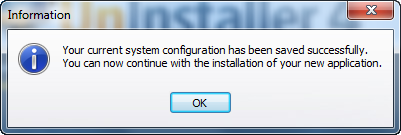
एप्लिकेशन इंस्टॉल करने के बाद, आपको एप्लिकेशन को एक बार चलाने के लिए कहा जाता है। फिर Ashampoo Uninstaller आपके सिस्टम में किए गए परिवर्तनों की पहचान करने के लिए एक और स्कैन करता है। यदि आप रोगी प्रकार के नहीं हैं, तो आप इसे नापसंद करेंगे।
मुझे यह व्यवहार उस क्षण से पसंद नहीं आया जब से मैंने इसे देखा है। अपने करियर के दौरान मैंने विभिन्न प्रकार के व्यवसाय और उपभोक्ता सॉफ़्टवेयर के लिए अनुकूलित इंस्टॉलर बनाने पर काम किया और Ashampoo Uninstaller(Ashampoo Uninstaller) को पहली बार कार्य करते हुए देखकर बहुत सारी घंटियाँ बजने लगीं । दुर्भाग्य से मेरी सभी चिंताएँ सच हो गईं, क्योंकि यह दृष्टिकोण केवल साधारण अनुप्रयोगों के लिए अच्छा काम करता है, जिन्हें सिस्टम रिबूट की आवश्यकता नहीं होती है, और अन्य सॉफ़्टवेयर स्थापित नहीं करते हैं ताकि वे कार्य कर सकें।
उदाहरण के लिए, लिब्रे ऑफिस(LibreOffice) को सेल्फ-एक्सट्रैक्टिंग आर्काइव के रूप में वितरित किया जाता है। Ashampoo Uninstaller ने एक इंस्टॉलर के रूप में सेल्फ-एक्सट्रैक्टिंग आर्काइव का पता लगाया और मुझे इसके लिए एक इंस्टाल लॉग बनाने के लिए कहा। फिर, उसने एक अलग इंस्टॉलर के रूप में लिब्रे ऑफिस(LibreOffice) की स्थापना का पता लगाया और इसके लिए एक स्कैन भी किया, साथ ही साथ अन्य निर्भरता जैसे Microsoft Visual C++ Redistributablesलिबर ऑफिस(LibreOffice) द्वारा आवश्यक । अचानक मेरी स्क्रीन खिड़कियों से भर गई और Ashampoo Uninstaller से संकेत मिले(Ashampoo Uninstaller), जो सिस्टम को स्कैन कर रहा था और फिर मुझसे होने वाले इंस्टॉलेशन के लिए लॉग को सहेजने के लिए कह रहा था। बड़ी परेशानी यह थी कि मैं उस गति को नहीं रख सकता था जिसके साथ इंस्टॉल लॉग किस एप्लिकेशन के लिए है। मेरे लिए यह पहचानने का कोई तरीका नहीं था कि कौन सा है और आशांपू(Ashampoo) ने मुझे सुराग देने का कोई प्रयास नहीं किया। मैं तीन स्थापना लॉग के साथ समाप्त हुआ और मैं स्पष्ट नहीं था कि मैंने उन्हें सही तरीके से सहेजा है या नहीं।
यह एक बहुत बड़ी समस्या है क्योंकि कई अनुप्रयोगों को स्वयं निकालने वाले अभिलेखागार के रूप में वितरित किया जाता है। साथ ही, कंप्यूटर गेम विशेष रूप से गेम चलाने के लिए आवश्यक तृतीय पक्ष सॉफ़्टवेयर स्थापित करते हैं (जैसे DirectX अपडेट या Microsoft Visual C++ Redistributables )। Ashampoo Uninstaller बस उनका सफलतापूर्वक सामना करने में असमर्थ होगा।
साथ ही, इस दृष्टिकोण के कारण, आपको अनुप्रयोगों को स्थापित करने के लिए कभी भी Ninite जैसे सॉफ़्टवेयर का उपयोग नहीं करना चाहिए। (Ninite)Ashampoo Uninstaller उन्हें इंस्टॉल किए जा रहे एक एप्लिकेशन के रूप में मानेगा।
पांडा इंटरनेट सुरक्षा 2012(Panda Internet Security 2012) को स्थापित करते समय मुझे एक और बड़ी समस्या का सामना करना पड़ा , जिसे पुनरारंभ करने की आवश्यकता है। Ashampoo Uninstaller को इंस्टॉलेशन लॉग को पूरा करने की जरूरत नहीं है क्योंकि यह रिबूट के बाद स्कैनिंग फिर से शुरू नहीं करता है। इसलिए मुझे पांडा इंटरनेट सुरक्षा 2012(Panda Internet Security 2012) स्थापित करने से पहले अपने सिस्टम को वापस एक राज्य में वापस करना पड़ा और फिर रीबूट करने से पहले इंस्टॉलेशन लॉग को सहेजना पड़ा। शुरुआत में यह बुरा था, क्योंकि Ashampoo Uninstaller पुनरारंभ होने के बाद किए गए सभी परिवर्तनों को पकड़ने में विफल रहा।
Ashampoo Uninstaller से मेरे द्वारा अभी इंस्टॉल किए गए एप्लिकेशन को हटाने के लिए कहने पर परेशानी जारी रही । सबसे पहले(First) , यदि किसी एप्लिकेशन के लिए इंस्टॉलेशन लॉग नहीं बनाया गया है, तो Ashampoo Uninstaller बस आपको इसकी डिफ़ॉल्ट अनइंस्टॉल कार्यक्षमता का उपयोग करके इसे स्वयं हटाने के लिए कहता है। इतना ही!

यदि आपके पास स्थापना की लॉग फ़ाइल है, तो आपको इसे लोड करने की आवश्यकता है और फिर हटाने की प्रक्रिया शुरू होती है। यह Ashampoo Uninstaller के बराबर है जो इंस्टॉलेशन प्रक्रिया के दौरान मिली सभी फाइलों, फोल्डर और रजिस्ट्री कुंजियों को मैन्युअल रूप से हटा देता है।
स्काइप(Skype) जैसे छोटे और सरल अनुप्रयोगों के साथ, निष्कासन ने बिना किसी समस्या के काम किया। हालाँकि, लिब्रे ऑफिस(LibreOffice) को हटाते समय चीजें गड़बड़ हो गईं। मुझे लगा कि जो इंस्टॉलेशन लॉग लिब्रे ऑफिस(LibreOffice) के लिए था, उसने कुछ और हटा दिया। फिर, मैंने लिब्रे ऑफिस(LibreOffice) द्वारा इंस्टॉल किए गए सभी एप्लिकेशन को अनइंस्टॉल कर दिया, उस समय मेरे द्वारा बनाए गए सभी इंस्टॉल लॉग का उपयोग करके। दुर्भाग्य से मैंने लिबर ऑफिस के साथ अभी भी अपने कंप्यूटर पर सक्रिय होने और इसे स्थापित करने वाले सेल्फ-एक्सट्रैक्टर के साथ समाप्त कर दिया और (LibreOffice)Microsoft Visual C++ Redistributable के कुछ हिस्सों को हटा दिया गया। हटाने की प्रक्रिया के दौरान, Ashampoo Uninstaller ने मुझे कुछ अज्ञात फ़ाइलों को हटाने की सिफारिश की"सी: विंडोज इंस्टालर"("C:WindowsInstaller") । मैं इस बिंदु पर वास्तव में उलझन में था और मैंने एशम्पू अनइंस्टालर(Ashampoo Uninstaller) को जो कुछ भी सिफारिश की थी उसे करने दिया।
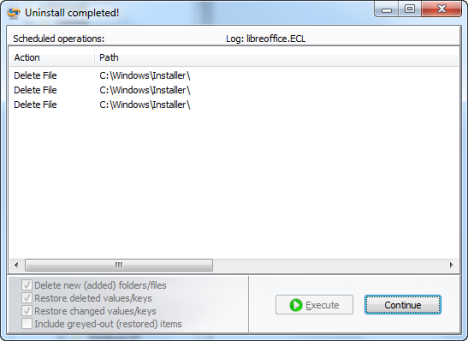
इसने मेरे विंडोज(Windows) इंस्टॉलेशन को पंगु बना दिया और मुझे अजीब त्रुटि संदेश मिलने लगे।
पांडा इंटरनेट सुरक्षा 2012(Panda Internet Security 2012) को हटाते समय , चीजें वास्तव में गड़बड़ हो गईं। मुझे त्रुटियां मिलने लगीं कि Ashampoo Uninstaller कुछ फ़ाइलों को नहीं हटा सकता है। एकमात्र विकल्प उन्हें अनदेखा करना और हटाने की प्रक्रिया को जारी रखना था। एक बार यह सब हो जाने के बाद मैंने सिस्टम को रीबूट कर दिया और, जब मैंने वापस लॉग इन किया, तो लड़का मैं एक बदसूरत आश्चर्य के लिए था!
सबसे पहले, Ashampoo Uninstaller मेरी स्क्रीन को त्रुटियों से भर रहा था कि यह अब कार्य नहीं कर सकता है। जाहिरा तौर पर, सभी सॉफ़्टवेयर निष्कासन के दौरान किसी बिंदु पर, इसने उन फ़ाइलों को हटा दिया जिनकी इसे कार्य करने के लिए आवश्यक थी।

तब, विंडोज़ मुझे बता रहा था कि पांडा इंटरनेट सुरक्षा 2012(Panda Internet Security 2012) ने काम करना बंद कर दिया है। जाहिरा तौर पर, इसकी अधिकांश फाइलें जहां अभी भी प्रोग्राम फाइल्स(Program Files) में पाई जाती हैं , इसकी सेवाओं को हटाया नहीं गया था, लेकिन यह शुरू हुई और काम करने में विफल रही।

मेरा सिस्टम गंभीर रूप से अपंग हो गया था और हर जगह त्रुटियां थीं। और यह सब मुझे "केवल $49.99" खर्च करना होगा।
रेवो अनइंस्टालर प्रो 2.5.5
रेवो अनइंस्टालर प्रो(Revo Uninstaller Pro) का परीक्षण करते समय मुझे फिर से अच्छा लगने लगा। Ashampoo Uninstaller के अनुभव के बाद एक बदलाव की जरूरत थी ।
Ashampoo की तरह, रेवो अनइंस्टालर प्रो(Revo Uninstaller Pro) अनुप्रयोगों को हटाने के दायरे से बाहर अतिरिक्त उपकरण प्रदान करता है, जैसे: ब्राउज़र क्लीनर, माइक्रोसॉफ्ट ऑफिस(Microsoft Office) क्लीनर, सबूत हटानेवाला, आदि। हालांकि, मैंने अनुप्रयोगों को हटाने के लिए केवल कार्यक्षमता का परीक्षण किया।
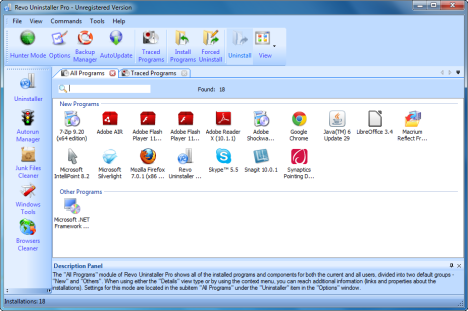
हालांकि Ashampoo(Ashampoo) के विपरीत , यह एक विकल्प देता है कि आप हटाने की प्रक्रिया को कैसे संभालना चाहते हैं। आप किसी प्रोग्राम को उसके संस्थापन के बाद से ट्रेस कर सकते हैं, जिसका अर्थ है कि आप इसे केवल संस्थापन लॉग का उपयोग करके हटा सकते हैं।
रेवो अनइंस्टालर प्रो(Revo Uninstaller Pro) द्वारा मॉनिटर किए गए एप्लिकेशन को इंस्टॉल करते समय , आपको एक महत्वपूर्ण पहलू के बारे में चेतावनी दी जा रही है: प्रोग्राम की स्थापना के दौरान अन्य सेटअप फाइल, प्रोग्राम या कुछ भी न चलाएं(do not run other setup files, programs or anything else during the installation of the program) । यह इस दृष्टिकोण की सीमाओं पर जोर से बोलता है। यदि आप एक अधिक जटिल एप्लिकेशन जैसे कि कंप्यूटर गेम, एक ऑफिस सूट, एक व्यावसायिक एप्लिकेशन इंस्टॉल करने वाले हैं, तो आपको इंस्टॉलेशन का पता नहीं लगाना चाहिए और इसका एक लॉग सहेजना चाहिए।
फिर भी, मैंने रेवो अनइंस्टालर प्रो को (Revo Uninstaller Pro)पांडा इंटरनेट सुरक्षा 2012(Panda Internet Security 2012) की स्थापना की निगरानी करने के लिए कहा, यह देखने के लिए कि क्या यह Ashampoo से बेहतर चीजों को संभालता है । मैंने इस सुरक्षा सूट की स्थापना की निगरानी के लिए रेवो अनइंस्टालर प्रो(Revo Uninstaller Pro) से पूछे बिना एक अलग परीक्षण भी किया ।
उन अनुप्रयोगों को हटाते समय जिनका पता नहीं लगाया जाता है, रेवो अनइंस्टालर प्रो(Revo Uninstaller Pro) पहले एक सिस्टम पुनर्स्थापना बिंदु बनाता है, फिर यह रजिस्ट्री(Registry) का बैकअप बनाता है और उसके बाद ही उस प्रोग्राम की स्थापना रद्द करने की कार्यक्षमता शुरू करता है जिसे आप हटाना चाहते हैं। यह वास्तव में यह सुनिश्चित करने में मदद करता है कि कुछ टूट जाने की स्थिति में आप सुरक्षित हैं। एक बार ऐसा करने के बाद, यह एक स्कैन करता है जिसके लिए आप इसकी आक्रामकता सेट कर सकते हैं और आपको बचे हुए फाइलों, फ़ोल्डरों और रजिस्ट्री कुंजियों को पहचानने की सलाह देते हैं।

उन्नत(Advanced) स्कैन का चयन न करने के लिए सावधान रहें , क्योंकि यह अनुशंसा करने की अधिक संभावना है कि आप उन फ़ाइलों या रजिस्ट्री कुंजियों को हटा दें जो अन्य अनुप्रयोगों या स्वयं विंडोज़(Windows) से संबंधित हैं । सुरक्षित(Safe) और मध्यम(Moderate) स्कैन ने अच्छे परिणाम दिए और उन चीजों को हटाने की सिफारिश की जो केवल मेरे द्वारा पहले से इंस्टॉल किए गए एप्लिकेशन से संबंधित थीं।
किसी प्रोग्राम को ट्रेस किए गए अनइंस्टॉल करते समय, रेवो अनइंस्टालर प्रो(Revo Uninstaller Pro) सबसे पहले इंस्टॉलेशन लॉग में शामिल सभी चीजों को हटा देता है। फिर, यह पता लगाता है कि आपके द्वारा अनइंस्टॉल किए गए प्रोग्राम से संबंधित कुछ डेटा है जो इंस्टॉल होने के बाद जेनरेट होने के कारण डिलीट नहीं हुआ। वाकई सच है। मुझे यह देखकर खुशी हुई कि रेवो अनइंस्टालर प्रो(Revo Uninstaller Pro) ने इसे महसूस किया और मुझे एक उन्नत अनइंस्टॉल(Advanced Uninstall) करने के लिए प्रेरित किया ।
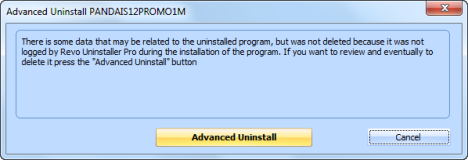
उन्नत अनइंस्टॉल के साथ समस्या यह है कि आपको वास्तव में अपनी सामग्री जानने की आवश्यकता है। आपको यह चुनने के लिए कहा जा रहा है कि क्या हटाना है और कुछ निर्णय लेना कठिन है, यहां तक कि विशेषज्ञों द्वारा भी। उदाहरण के लिए, रेवो अनइंस्टालर प्रो आपको कुछ (Revo Uninstaller Pro)विंडोज़(Windows) सेवाओं से संबंधित रजिस्ट्री कुंजियों को हटाने के संबंध में निर्णय लेने के लिए कहता है । यहां तक कि अगर आप विंडोज(Windows) रजिस्ट्री को अच्छी तरह से जानते हैं, तो भी एक अच्छा विकल्प बनाना मुश्किल है। इसलिए मैंने केवल उन्हीं चीजों को डिलीट किया जिन्हें मैं आश्वस्त था कि डिलीट करना सुरक्षित है।

एक बार जब मैंने उन्नत अनइंस्टॉल समाप्त कर लिया, तो मुझे यह देखकर आश्चर्य नहीं हुआ कि पांडा इंटरनेट सुरक्षा 2012(Panda Internet Security 2012) पूरी तरह से अनइंस्टॉल नहीं हुआ था। मुझे त्रुटि संदेश नहीं मिला, पांडा(Panda) सेवाओं को सही ढंग से हटा दिया गया था, लेकिन कुछ फाइलें जहां अभी भी प्रोग्राम फाइल्स(Program Files) में हैं और इसके आइकन टास्कबार के अधिसूचना क्षेत्र में दिखाई देते हैं। उस पर क्लिक करने से कोई परिणाम नहीं निकला। इंटरफ़ेस कभी शुरू नहीं हुआ लेकिन कम से कम मैं अपने कंप्यूटर का शांतिपूर्वक उपयोग कर सकता था।
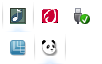
रेवो अनइंस्टालर प्रो(Revo Uninstaller Pro) में एक और विशेषता है जो खराब व्यवहार करने वाले सॉफ़्टवेयर को हटाते समय दिलचस्प है - इसे जबरन अनइंस्टॉल(Forced Uninstall) कहा जाता है । आप उस फ़ोल्डर को पथ देते हैं जहां एप्लिकेशन इंस्टॉल किया गया है, या इसके मुख्य निष्पादन योग्य को। फिर, रेवो अनइंस्टालर प्रो(Revo Uninstaller Pro) उस एप्लिकेशन के अनइंस्टालर की खोज करता है। यदि यह इसे पाता है, तो पहले बैकअप बनाने और सिस्टम को पुनर्स्थापित करने और अन्य सभी चरणों के साथ उसी प्रक्रिया को निष्पादित करता है जैसा कि सामान्य रूप से होता है। अगर इसे अनइंस्टालर नहीं मिलता है, तो यह विंडोज़ का विश्लेषण करता है(Windows)उन कुंजियों के लिए रजिस्ट्री जो उस फ़ोल्डर और फ़ाइल और उससे मिलती-जुलती किसी भी कुंजी को इंगित करती हैं और फिर उन्हें हटाने के लिए अनुशंसा करती हैं, साथ ही यह दिए गए स्थान पर मिली फ़ाइलों और उप-फ़ोल्डरों को हटा देती है। कुछ टूटे हुए एप्लिकेशन को निकालने का प्रयास करते समय यह मददगार हो सकता है। हालांकि, चूंकि मेरे द्वारा परीक्षण किए गए एप्लिकेशन वास्तव में टूटे नहीं थे, इसलिए मैं इस कार्यक्षमता के प्रदर्शन का मूल्यांकन नहीं कर सका।
गैर-पता लगाने वाले अनुप्रयोगों के परिणामों के संबंध में, वे आईओबिट अनइंस्टालर(IObit Uninstaller) के समान थे : रेवो अनइंस्टालर प्रो(Revo Uninstaller Pro) सामान्य उपयोगकर्ता स्थानों में अनुप्रयोगों द्वारा बनाई गई फ़ाइलों को स्कैन और हटा नहीं देता है जैसे: "सी: उपयोगकर्ता उपयोगकर्ता नाम ऐपडाटालोकल"("C:UsersUser nameAppDataLocal") , "सी: उपयोगकर्ता उपयोगकर्ता nameAppDataRoaming"("C:UsersUser nameAppDataRoaming") या "C:UsersAll Users" । IObit के विपरीत , यह आपके द्वारा मैन्युअल रूप से बनाए गए किसी भी शॉर्टकट को हटाने के लिए आपके डेस्कटॉप(Desktop) पर नहीं दिखता है ।
रजिस्ट्री पक्ष पर, परिणाम फिर से लगभग IObit अनइंस्टालर(IObit Uninstaller) के समान थे - बस कुछ कुंजियाँ पीछे रह गई थीं, जैसे: लिब्रे ऑफिस के लिए इंस्टॉलर संदर्भ, (LibreOffice)पांडा इंटरनेट सुरक्षा 2012(Panda Internet Security 2012) और मोज़िला(Mozilla) के लिए एक अप्रचलित सॉफ़्टवेयर कुंजी , और कुछ गायब MUI ( बहुभाषी उपयोगकर्ता ) इंटरफ़ेस ) (Multilingual User Interface)स्काइप(Skype) के लिए संदर्भ । ये सभी कुंजियाँ विंडोज(Windows) रजिस्ट्री को आवश्यकता से थोड़ा बड़ा बनाने में योगदान दे सकती हैं लेकिन वे सिस्टम को नकारात्मक रूप से प्रभावित नहीं करती हैं।
विजेता है...
आइए मेरे द्वारा परीक्षण किए गए समाधानों को रैंक करने का प्रयास करें और देखें कि किसकी सिफारिश की जाएगी और कब:
-
IObit Uninstaller - मुझे लगता है कि आपने अब तक अनुमान लगा लिया था कि विंडोज़ में एप्लिकेशन अनइंस्टॉल करने के लिए सॉफ्टवेयर का यह टुकड़ा मेरी शीर्ष पसंद है। यह छोटा, पोर्टेबल, नि:शुल्क है और सबसे बढ़कर, उपयोग करने के लिए सुरक्षित है। इसकी सादगी और "अतिरिक्त सुविधाओं" की कमी वास्तव में एक ताकत है - IObit अनइंस्टालर(IObit Uninstaller) के साथ एप्लिकेशन को हटाना अच्छी तरह से काम करता है और आपके सिस्टम को नहीं तोड़ता है।
-
Revo Uninstaller Pro - is a good choice if you are interested in the additional functionality, provided on top of their free solution. However, the capability to trace application installs and then make removals based on the logs it makes, doesn't work well for complex applications which install additional software or get updated often during their lifetime (e.g. security solutions). This seriously dilutes the value of this feature as people might be tempted to use it to get rid of complex software which leave many traces behind. If you are not interested in the additional features though, I honestly recommend the free version of Revo Uninstaller. The functionality it includes works the same as in the Pro version and you get reasonable and safe results when uninstalling applications.
-
Ashampoo Uninstaller - सॉफ्टवेयर का एक निराशाजनक टुकड़ा है। ऐसा लगता है कि यह कंप्यूटिंग के एक अलग युग में फंस गया है, जो सुविधाओं की पेशकश करता है जो केवल साधारण अनुप्रयोगों को हटाने के लिए अच्छा काम करेगा। यह कितनी निराशा और समस्याओं की पेशकश करता है, मैं समझ नहीं पा रहा हूं कि Ashampoo लोगों को इसका उपयोग करने के लिए बिल क्यों देता है, इसके बजाय इसे मुफ्त में पेश करने और उपयोगकर्ताओं से प्राप्त प्रतिक्रिया के आधार पर उत्पाद में सुधार करने के लिए।
मुझे आशा है कि यह तुलना एक सूचित विकल्प बनाने में उपयोगी रही है। यदि आपके कोई प्रश्न हैं तो टिप्पणी छोड़ने में संकोच न करें।
Related posts
सर्वश्रेष्ठ मुफ्त फ़ाइल पुनर्प्राप्ति सॉफ़्टवेयर: रिकुवा बनाम प्रतियोगिता -
विंडोज 8 रॉक्स में विंडोज एक्सप्लोरर के 12 कारण
विंडोज के लिए सबसे अच्छा स्टार्टअप मैनेजर कौन सा है?
सॉफ़्टवेयर अद्यतनों की जाँच करने के लिए सर्वोत्तम उपकरण
ASUS मिनी पीसी PN62 समीक्षा: एक मिनी पीसी जो आपके हाथ में फिट बैठता है!
12 छोटी चीजें जो विंडोज 10 पुराने वर्जन से बेहतर करती हैं -
स्काइप संदेशों को कैसे हटाएं (विंडोज, एंड्रॉइड, आईफोन, मैक)
विंडोज़ पर स्क्रीनशॉट कैसे लें (8 तरीके) -
एंड्रॉइड स्मार्टफोन के साथ विंडोज 10 योर फोन ऐप का उपयोग कैसे करें
Microsoft एज एक्सटेंशन कैसे प्राप्त करें, कॉन्फ़िगर करें और निकालें -
विंडोज 10 में स्टार्ट मेन्यू को कैसे पिन करें: पूरी गाइड -
विंडोज़ में सिंगल क्लिक के साथ डबल-क्लिक करने के 5 तरीके
क्रोम, फ़ायरफ़ॉक्स, एज और ओपेरा में मोबाइल ब्राउज़र एमुलेटर का उपयोग कैसे करें -
विंडोज़ में रन कमांड विंडो खोलने के 6 तरीके
विंडोज़ पर एकाधिक फाइलों का चयन कैसे करें
फाइल एक्सप्लोरर में गूगल ड्राइव कैसे जोड़ें -
विंडोज 10 वेदर ऐप से आप 6 चीजें कर सकते हैं -
नोटपैड क्या है? 9 चीजें जिनके लिए आप इसका इस्तेमाल कर सकते हैं! -
विंडोज 10 में ऐप्स को छोटा और बड़ा करने के 7 तरीके
Chrome को पासवर्ड सहेजने के लिए कहने से कैसे रोकें -
